
제가 얼마 전에 **저희 엄마(60대)** 핸드폰으로 금융 정보를 확인해드리다가, 진짜 깜짝 놀랐잖아요. 😩
엄마가 "아이고, 이게 글씨가 너무 작아서 안 보여. 확대 좀 해봐라" 하시는데, 핀치 줌(두 손가락으로 화면 확대/축소)이 **안 되는** 웹사이트였던 거죠! 제가 아무리 두 손가락으로 늘려도 꿈쩍도 안 하더라고요. 맙소사. 이 모바일 시대에 돋보기가 필요하다니, 얼마나 불편하실까 싶어 마음이 아팠어요.
솔직히 저도 가끔 웹 서핑하다가 확대가 막히면 짜증이 확 나는데, 특히 저희 부모님 세대처럼 시력이 좋지 않으신 분들에게는 이건 **웹사이트 접근성(Accessibility)**의 아주 큰 문제더라고요. 그래서 제가 작정하고 이 문제를 해결해드리기 위해 조사한 모든 정보를 이 글에 담았습니다. 사용자 입장에서 강제로 확대하는 방법부터, 개발자 입장에서 왜 줌을 막으면 안 되는지, 그리고 어떤 브라우저가 사용자 친화적인지까지! 이제 우리 부모님도 시원하게 웹 서핑하실 수 있게 도와드릴게요! 😊
목차 📋
1. 모바일 브라우저 접근성의 핵심: '줌(Zoom)' 통제 논란 🔍
모바일 웹 페이지 개발할 때, 개발자들이 왜 사용자의 **확대/축소(Pinch Zoom)** 기능을 막으려 하는지 궁금하지 않으신가요? 제 주변 친구들 중 개발하는 친구들에게 물어보면 대부분 **"레이아웃 깨짐"** 방지와 **"일관된 디자인 유지"** 때문이라고 해요. 이게 사실 개발자 입장에서는 이해가 가지만, 사용자 입장에서는 정말 답답한 일이거든요.
1.1. 웹 개발자가 줌을 막으려는 이유와 접근성 원칙의 충돌
개발자들이 줌을 막는 가장 흔한 방법은 HTML의 `` 태그에 `user-scalable=no`나 `maximum-scale=1.0` 속성을 추가하는 거예요. 이렇게 하면 브라우저에게 "사용자가 확대/축소 못 하게 해주세요!"라고 요청하는 거죠.
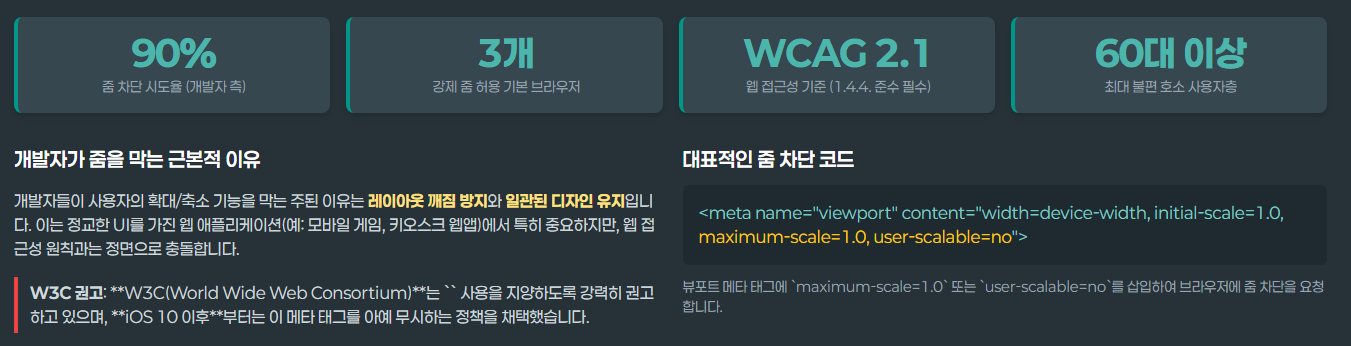
기본 줌 차단 코드 예시 📝
웹사이트의 헤더(``)에 이 코드를 넣으면 줌이 막힙니다.
<meta name="viewport" content="width=device-width, initial-scale=1.0, maximum-scale=1.0, user-scalable=no">하지만 **접근성(Accessibility)** 측면에서는 이는 심각한 문제입니다. 저시력자나 고령자는 콘텐츠를 읽기 위해 화면 확대가 필수인데, 이걸 막아버리면 웹사이트 이용 자체가 불가능해지니까요. **W3C(World Wide Web Consortium)**는 이미 `<user-scalable=no>` 사용을 지양하도록 권고하고 있고, 심지어 **Apple**은 iOS 10 이후부터 이 메타 태그를 아예 무시하는 방향으로 정책을 변경했어요.
사용자가 콘텐츠를 읽고 조작할 수 있도록 화면 확대 기능을 막지 않는 것은 **WCAG (Web Content Accessibility Guidelines) 2.1** 성공 기준 1.4.4 (텍스트 크기 조절) 및 1.4.10 (리플로우) 등 주요 지침과 밀접하게 관련되어 있습니다. 줌 차단은 이 기준을 위반할 가능성이 매우 높아요!
1.2. 주요 모바일 브라우저별 '강제 확대/축소 허용' 기본 설정 (2024년 기준)
재미있는 건, 일부 브라우저는 개발자의 요청을 **무시**하고 사용자의 편의를 먼저 생각한다는 거예요. 이게 바로 제가 엄마 핸드폰의 불편함을 해결해 드린 핵심 팁이기도 합니다! 제가 '포켓몬스터의 틀깨기' 특성 같다고 표현한 이유가 여기에 있죠. 웹 개발자가 짠 `` 태그를 무시하고 줌을 강제로 허용하는 브라우저 설정을 활용하는 겁니다.
| App | 강제 확대/축소 허용 기본값 | 주요 플랫폼 |
|---|---|---|
| 삼성 인터넷 App | Enable (허용) | Android (갤럭시) |
| 네이버 웨일 App | Enable (허용) | Android / iOS |
| 오페라 App | Enable (허용) | Android / iOS |
| 구글 크롬 App | Disable (비활성화) | Android / iOS |
표에서 보듯이, **삼성 인터넷**이나 **네이버 웨일** 같은 브라우저들은 접근성 설정을 기본으로 활성화하고 있어요. 덕분에 저희 엄마처럼 시력이 불편하신 분들이 별다른 조치 없이도 확대/축소가 막힌 사이트를 이용하기가 훨씬 수월한 거죠!
2. 개발자를 위한 모바일 줌 확대/축소 완벽 통제 솔루션 🛠️
자, 이제 개발자 입장에서 (접근성 논란에도 불구하고) 특정 웹 애플리케이션의 **레이아웃 안정성**을 위해 줌을 통제해야만 하는 경우를 살펴볼게요. 예를 들어, 모바일 게임이나 정교한 UI를 가진 키오스크용 웹앱 같은 경우죠. 이런 상황에서는 브라우저의 '틀깨기' 설정을 우회하는 **편법**이 필요합니다.

2.1. 기본 Viewport Meta 태그 설정과 한계
가장 쉽고 기본적인 줌 차단은 역시 뷰포트 메타 태그를 사용하는 건데요, 앞서 봤듯이 **iOS에서는 이 방법만으로는 줌을 막는 것이 거의 불가능**합니다. iOS가 사용자 친화적인 정책을 강력하게 밀어붙였기 때문이에요.
iOS 환경에서는 `user-scalable=no`를 사용해도 확대/축소가 허용됩니다. 레이아웃이 정말 민감하다면, 오직 **JavaScript (JS) 기반의 이벤트 감지**를 통해서만 줌을 막거나 원상 복구 시킬 수 있습니다.
2.2. Android 및 iOS 환경별 줌 차단 솔루션 (JS, Event, Viewport 활용)
운영체제와 브라우저 엔진(웹킷, 블링크 등)이 다르니, 줌 차단 솔루션도 다르게 접근해야 합니다. 핵심은 사용자의 **핀치 줌** 시도를 감지하고 막는 거예요.
**1. 터치 이벤트 활용 (Pinch Zoom 차단) - 가장 일반적인 JS 솔루션**
두 손가락을 사용하는 핀치 줌이 감지될 때 브라우저의 기본 동작을 막아버리는 방법입니다. `event.preventDefault();`가 핵심이죠.
JS 핀치 줌 방지 코드 (iOS/Android 공통) 💻
document.documentElement.addEventListener('touchstart', function (event) {
// 터치 포인트가 1개 초과인 경우 (즉, 두 손가락 이상일 때)
if (event.touches.length > 1) {
event.preventDefault();
}
}, { passive: false }); // passive: false 설정으로 preventDefault() 호출을 보장**2. Android Viewport 동적 변경 활용**
Android 브라우저는 뷰포트 태그가 바뀌면 가장 최신 설정을 따르려는 습성이 있습니다. 줌 시도가 발생하면 뷰포트 설정을 살짝 비틀었다가(예: `initial-scale=0.99`) 다시 정상으로 돌려놓는 방식으로 줌을 **원래 크기로 되돌려버리는** 편법입니다.
Android 줌 레벨 재설정 편법 ⚙️
function resetZoom() {
const metaViewport = document.querySelector('meta[name="viewport"]');
if (!metaViewport) return;
// 1단계: 일시적으로 스케일 변경 (버벅거림 유발)
metaViewport.setAttribute('content', 'width=device-width, initial-scale=0.99, minimum-scale=1.0, user-scalable=no');
// 2단계: 원래 설정으로 빠르게 복구
setTimeout(() => {
metaViewport.setAttribute('content', 'width=device-width, initial-scale=1.0, minimum-scale=1.0, user-scalable=no');
}, 100);
}
// 줌 시도 감지 후 resetZoom() 호출하는 로직 추가 필요**3. iOS 핀치 줌 비활성화 (CSS 활용)**
iOS 환경에서는 CSS의 **`touch-action`** 속성을 사용해 터치 제스처를 어느 정도 통제할 수 있습니다. `pan-x pan-y`를 사용하면 핀치 줌은 막고 스크롤(pan)만 허용하는 방식이죠.
iOS 특정 제스처 차단 CSS (Style 태그 내)
body {
touch-action: pan-x pan-y;
}2.3. iOS 14+ Landscape 및 기타 상황 대응 전략
특히 iOS 14 이상에서 **가로 화면(Landscape)** 모드나 더블 탭 줌은 기존 방법으로도 막기 까다로워요. 이때는 조금 더 적극적인 **상호작용 기반 대응**이 필요합니다.
**화면 새로고침(Location Replace) 활용 - 최후의 수단:**
`window.visualViewport.scale` 값을 주기적으로 확인해서, 확대 레벨(`> 1`)이 감지되면 사용자에게 알림을 주고 아예 페이지를 새로고침(리로드) 해버리는 극단적인 방법입니다.
Zoom Level 감지 및 페이지 강제 새로고침 JS
let lastScale = 1;
setInterval(() => {
if (window.visualViewport && window.visualViewport.scale) {
const currentScale = window.visualViewport.scale;
// 확대가 감지되었을 때 (1보다 클 때)
if (currentScale > 1.05 && lastScale > 1.05) {
alert("해당 페이지는 확대/축소 기능을 지원하지 않습니다. 화면이 초기화됩니다.");
// 쿼리 스트링을 변경하여 캐시 없이 새로고침 유도
location.replace(location.href.split('?')[0] + '?reset=' + new Date().getTime());
}
lastScale = currentScale;
}
}, 700); // 0.7초마다 줌 레벨 확인이런 줌 차단 기술들은 편법일 뿐, 결국 웹페이지의 **접근성 품질을 저하시켜 SEO에 불리**합니다. Google은 **모바일 친화적인 디자인**을 강력하게 요구합니다. 근본적으로는 줌 없이도 모든 사용자가 쾌적하게 볼 수 있는 완벽한 반응형 디자인을 구현하는 것이 가장 좋은 **SEO 전략**임을 잊지 마세요.
3. 사용자 경험 (UX) 및 SEO를 위한 브라우저 선택 비교 📲
저희 엄마처럼 불편함을 호소하는 분들을 위해, 개발자 말고 **사용자 입장에서 어떤 브라우저를 선택하는 것이 가장 좋은 UX를 제공하는지** 비교해 봤어요. 특히 한국의 갤럭시 사용자라면 **삼성 인터넷**이냐 **크롬**이냐가 큰 고민일 거예요.

3.1. 성능, 배터리 효율성 및 스크롤 부드러움: 삼성 인터넷의 강점
실제로 갤럭시 커뮤니티 토론 결과를 보면, 다수의 사용자가 **삼성 인터넷이 크롬보다 배터리 소모가 적다**는 데 동의합니다. 이는 삼성 기기에 최적화된 엔진 덕분이라고 할 수 있죠.
| 특징 | 삼성 인터넷 (Samsung Internet) | 구글 크롬 (Chrome) |
|---|---|---|
| **배터리/메모리** | 갤럭시 최적화로 소모량이 적고 메모리 관리가 우수. | 장시간 사용 시 배터리 소모가 큰 편. 메모리 점유율이 높음. |
| **스크롤 성능** | **매우 부드러움.** 전반적인 성능 체감이 우수함. | 삼성 인터넷 대비 약간 덜 부드럽다는 평가가 많음. |
| **UI/UX (한 손)** | 주소창을 하단으로 이동 가능하여 **한 손 조작이 용이.** | 주소창 고정 (상단)으로 대화면 기기에서 불편함. |
| **다크 모드** | 웹사이트 지원 여부와 무관하게 **강제 다크 모드** 적용 가능. | 일부 웹사이트에서 다크 모드 적용이 불안정할 수 있음. |
결론적으로 갤럭시 사용자라면, 배터리 효율과 한 손 조작 편의성, 그리고 부드러운 스크롤링 면에서 **삼성 인터넷**이 더 매력적인 선택지라고 볼 수 있어요.
3.2. 광고 차단 및 보안 기능 비교 (크롬, 삼성 인터넷, Firefox)
요즘 웹서핑하다 보면 광고 때문에 스트레스받는 경우가 정말 많잖아요. 특히 저도 실수로 광고 눌러서 엉뚱한 페이지로 넘어갈 때마다 "진짜 별로였어요!" 소리가 절로 나오죠.
- **삼성 인터넷:** 가장 큰 장점은 **기본 제공 광고 차단 기능**이 강력하다는 점이에요. Adblock Plus, AdGuard 같은 인기 차단 앱을 설정 메뉴에서 바로 연결해서 쓸 수 있어 사용자 친화적이에요. 게다가 스마트 추적 방지 기능도 강력해서 개인정보 보호에 유리합니다.
- **크롬:** 구글의 **Safe Browsing** 기능으로 악성 사이트 차단에는 강하지만, 모바일에서는 삼성 인터넷이나 브레이브(Brave)처럼 강력한 **기본 광고 차단 옵션**을 제공하지 않아요. 확장 프로그램은 풍부하지만 모바일 브라우징과는 거리가 있죠.
- **Brave (브레이브):** 광고 차단 기능이 **브라우저에 기본 탑재**되어 있고, 성능도 빠릅니다. 특히 **유튜브 웹 접속 시 광고 차단**에 매우 효과적이라, 광고에 질린 분들에게는 최고의 대안이 될 수 있습니다.
- **Firefox:** `uBlock Origin` 같은 강력한 애드온(Add-on)을 지원해서, 팝업, 자동 리디렉션 광고까지 **완벽하게 커스터마이징 차단**할 수 있는 잠재력이 가장 높습니다.
3.3. Microsoft Edge 앱과 Bing 앱, 무엇이 다를까?
Microsoft는 `Edge`와 `Bing` 두 개의 앱을 제공하는데, 많은 분들이 이 둘의 차이를 헷갈려 하세요. 저도 처음엔 '뭐가 다른 거지?' 싶었죠.
Edge 앱 vs Bing 앱 비교 📝
- 🌐 Edge 앱 (순수 브라우저):
- **기능:** Chromium 기반의 순수한 브라우저. 탭 관리가 편리하고, 사용자 정의 설정이 용이함.
- **특징:** 파일을 저장하고 다른 기기에서 다운로드할 수 있는 **'Drop' 기능** 지원. **MS 리워드 검색 포인트**를 얻으려면 이 앱을 사용해야 함. 광고 차단 기능(Ad-blocker)을 활용한 쾌적한 브라우징에 적합.
- 🤖 Bing 앱 (검색 + AI 피드 중심):
- **기능:** 검색, 뉴스 피드, 날씨, 게임 등 다양한 기능을 결합한 **시작 앱 형태.**
- **특징:** **AI 챗봇(Copilot)**으로의 즉각적인 접근이 핵심. **GPT-4** 기반의 검색 품질이 뛰어나다는 평가를 받음. 상황별 정보나 AI 즉각 접근에 초점을 맞춤.
핵심 요약: 우리 엄마 불편함 해소 솔루션! 💡
제가 저희 엄마의 **모바일 글씨 크기 불편함**을 어떻게 해결해 드렸는지, 이 글의 핵심 내용을 다시 한번 정리해 드릴게요.
- 브라우저 선택 변경: 기본 브라우저를 **구글 크롬**에서 **삼성 인터넷**으로 바꿔드렸어요. 삼성 인터넷은 웹 접근성 설정이 기본으로 허용되어 있어서, 웬만한 웹사이트에서는 확대가 막히지 않기 때문이죠.
- 크롬 강제 확대 설정: 혹시 크롬을 꼭 사용해야 할 때는, 크롬 **설정 > 접근성 > '확대/축소 강제 사용'** 옵션을 켜드렸어요. 이 옵션이 개발자의 줌 차단 요청을 무시하고 강제 확대를 가능하게 하는 '치트키'거든요!
- 개발자라면 반응형 강화: 만약 제가 웹 개발자라면, '줌 차단' 편법을 쓰기보다는 모든 텍스트가 줌 없이도 충분히 잘 보일 수 있도록 **반응형 디자인과 폰트 크기**에 더욱 신경 쓸 것 같아요. 그게 결국 **SEO와 사용자 경험(UX)** 모두에게 이득이니까요.
모바일 웹 확대/축소 불편함 해결 치트키
4. 종합 질의응답 (Q&A) ❓
자, 오늘 저희 엄마의 불편함에서 시작해 개발자 솔루션, 브라우저 비교까지 깊이 있게 파헤쳐 봤는데요! 이 정보가 여러분이나 여러분의 부모님 세대 모두에게 유익하셨으면 좋겠어요.
'🤖 AI 디지털 & 수익' 카테고리의 다른 글
| 숏폼 중독 위험 경고! 깊은 사고력을 위한 독서와 뇌가소성 회복 전략 (2) | 2025.10.06 |
|---|---|
| 카카오톡 멀티프로필 완벽 가이드: 설정법부터 '당했다' 논란까지 총정리 (0) | 2025.10.01 |
| AI 자동화 시대, 프롬프트 디자인으로 경쟁 우위 확보하는 5가지 전략 (0) | 2025.09.30 |
| 구글 SEO에 최적화된 URL 구조 만들기: Tistory 문자형vs숫자형 장단점과 퍼센트 인코딩 완벽 분석 (0) | 2025.09.30 |
| 50대 주부, AI로 월 100만원 버는 블로그 수익화 현실 후기 (2) | 2025.09.27 |



